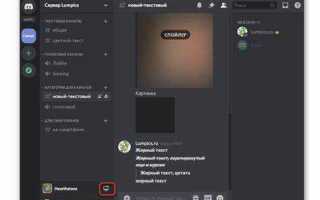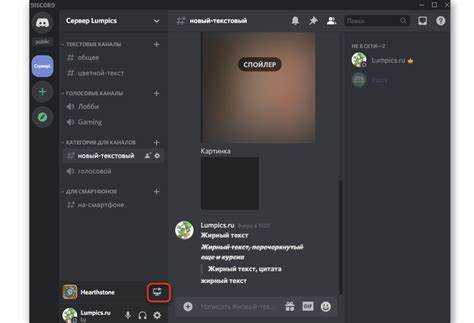
Если Discord не определяет запущенную игру для трансляции, проблема чаще всего кроется в настройках приложения, отсутствии прав или конфликте с фоновыми процессами. Discord полагается на внутренний механизм «Game Detection», который не всегда корректно распознаёт нестандартные или недавно установленные игры.
Для начала проверьте, добавлена ли игра вручную. Перейдите в Настройки пользователя → Активность в игре и нажмите «Добавить», затем выберите нужное приложение из списка. Если Discord по-прежнему не видит игру, убедитесь, что она запущена в режиме окна или оконном полноэкранном режиме – именно такие форматы лучше всего поддерживаются Discord при захвате изображения.
Следующий шаг – права администратора. Закройте Discord, кликните по ярлыку правой кнопкой мыши и выберите «Запуск от имени администратора». Это особенно важно для игр, также запускаемых с повышенными правами. Без согласованного уровня доступа Discord может не получить нужные разрешения для отслеживания процессов.
Если вы используете антивирус или сторонний софт для повышения производительности, временно отключите его. Некоторые утилиты блокируют функции захвата экрана или мешают Discord получать данные о запущенных приложениях. После отключения перезапустите Discord и игру.
Discord не находит игру для стрима: что делать
Если Discord не распознаёт запущенную игру, сначала проверь, добавлена ли она вручную в список активных приложений. Открой настройки Discord, перейди в раздел «Активность» → «Зарегистрированная игра» → «Добавить» и выбери нужный исполняемый файл.
Убедись, что игра запущена от того же имени пользователя, что и Discord. Если один из процессов работает с правами администратора, а другой – нет, Discord может не получить доступ к окну игры. В таком случае запусти оба приложения с одинаковыми правами.
Некоторые игры используют нестандартные рендереры (Vulkan, DirectX 12), которые Discord не может захватить. Чтобы проверить это, переключи игру в оконный или оконный без рамки режим и используй функцию захвата экрана, а не окна.
Отключи аппаратное ускорение в настройках Discord: «Настройки» → «Внешний вид» → «Аппаратное ускорение». Иногда это влияет на корректную работу функции захвата.
Если используешь антивирус или защитник Windows, добавь Discord и игру в исключения. Защитные программы могут блокировать доступ к окнам приложений.
Обнови Discord и драйверы видеокарты. Поддержка новых API и оптимизация работы захвата может быть добавлена только в последних версиях.
Если проблема сохраняется, удали Discord полностью (включая папки в %AppData% и %LocalAppData%) и установи заново с официального сайта.
Проверка, добавлена ли игра вручную в список игр Discord
Чтобы убедиться, что Discord распознаёт игру для трансляции, необходимо проверить, указана ли она вручную в разделе «Зарегистрированные игры».
Откройте Discord, нажмите на значок шестерёнки внизу слева (Настройки пользователя). Перейдите в раздел «Активность игры» или «Зарегистрированные игры» в зависимости от версии клиента. Если текущая игра не отображается, нажмите «Добавить!» рядом с надписью «Нет обнаруженных игр».
В выпадающем списке выберите исполняемый файл игры, которая уже запущена. Убедитесь, что выбран корректный процесс – например, не лаунчер, а именно основное окно игры. После добавления включите переключатель «Отображать как статус» (если нужен).
Если игра не появляется в списке даже после запуска, проверьте, не работает ли она от имени администратора, в отличие от самого Discord. Discord, запущенный без прав администратора, не может взаимодействовать с процессами, запущенными с повышенными правами. Запустите Discord от имени администратора и повторите попытку добавления.
Также проверьте, что игра не добавлена ранее с ошибочным названием. Удалите её из списка и добавьте заново. Это устранит возможные проблемы с неправильным привязыванием исполняемого файла.
Настройка разрешений приложения Discord в Windows
Если Discord не распознаёт игру для трансляции, причиной может быть отсутствие необходимых разрешений. Убедитесь, что приложение запускается с правами администратора и имеет доступ к системным ресурсам.
- Закройте Discord полностью через трей (ПКМ по иконке → «Выход»).
- Найдите ярлык Discord на рабочем столе или в меню «Пуск».
- Кликните по ярлыку правой кнопкой мыши, выберите «Свойства».
- Перейдите на вкладку «Совместимость».
- Отметьте пункт «Запускать эту программу от имени администратора».
- Нажмите «Применить», затем «ОК».
Проверьте разрешения в настройках безопасности Windows:
- Откройте «Параметры» → «Конфиденциальность и безопасность» → «Разрешения для приложений».
- Выберите «Экран» и убедитесь, что доступ разрешён для приложений Win32 (к которым относится Discord).
- Повторите для разделов «Микрофон», «Камера» и «Фоновая активность».
Для правильного захвата игр требуется доступ к графическому стеку:
- Откройте «Параметры» → «Система» → «Экран» → «Графические параметры».
- Добавьте Discord, если он не отображается в списке.
- Выберите «Высокая производительность», чтобы разрешить использование дискретной видеокарты.
После всех изменений перезапустите Discord. При следующем запуске проверьте, отображается ли нужная игра в списке для стрима.
Запуск Discord и игры от имени администратора
Если Discord не обнаруживает игру для стрима, причиной может быть недостаток прав доступа. Некоторые процессы Windows ограничивают взаимодействие между приложениями, запущенными с разным уровнем привилегий. Discord и игра должны работать в одном контексте – предпочтительно с правами администратора.
- Закройте полностью Discord через трей (ПКМ по значку → «Выйти»).
- Найдите ярлык Discord на рабочем столе или в меню «Пуск».
- ПКМ → «Запуск от имени администратора».
Аналогично запустите игру:
- Закройте игру, если она уже запущена.
- Найдите .exe-файл игры или ярлык.
- ПКМ → «Запуск от имени администратора».
Если проблема решается таким способом, настройте постоянный запуск от имени администратора:
- ПКМ по ярлыку Discord → «Свойства».
- Вкладка «Совместимость».
- Отметьте «Запускать эту программу от имени администратора».
- Повторите те же шаги для ярлыка или исполняемого файла игры.
После применения изменений Discord сможет корректно обнаружить запущенную игру и предложить трансляцию.
Совместимость режима оверлея с конкретной игрой
Режим оверлея Discord может не работать с отдельными играми из-за ограничений движка, особенностей рендеринга или политики разработчиков. Например, Overwatch, Valorant и некоторые версии Call of Duty используют античит-системы, которые блокируют сторонние наложения, включая Discord Overlay.
Если Discord не находит игру для стрима, проверь, поддерживает ли она оверлей. Перейди в «Настройки пользователя» → «Оверлей» и активируй функцию. Затем добавь игру вручную в разделе «Активность». Если игра отображается как «не распознана», она может быть несовместима.
Игры, запускаемые через лаунчеры (Battle.net, Rockstar Games Launcher), иногда требуют запуска Discord с правами администратора. Также стоит отключить полноэкранный режим – некоторые игры поддерживают оверлей только в режиме оконного или оконного без рамки отображения.
Если используется DirectX 12 или Vulkan, оверлей может не отображаться. В настройках игры попробуй переключиться на DirectX 11. Это актуально, например, для Red Dead Redemption 2 или Rainbow Six Siege.
Обнови Discord до последней версии, так как в новых сборках добавляется поддержка новых игр и исправляются ошибки совместимости.
Использование полноэкранного или оконного режима игры
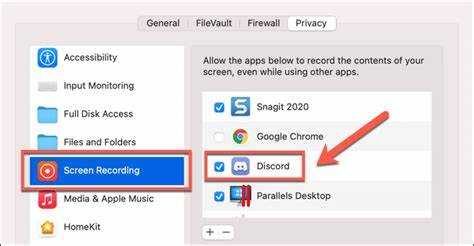
Discord может не распознавать игру для стрима из-за особенностей работы с различными режимами отображения. Выбор между полноэкранным и оконным режимом напрямую влияет на возможность корректного захвата видео.
- Полноэкранный режим: большинство игр при запуске в полноэкранном режиме используют эксклюзивный режим DirectX или OpenGL, что затрудняет захват изображения. Discord не всегда может определить активное окно, если игра блокирует стандартные механизмы захвата.
- Оконный режим: игры в оконном режиме (Windowed или Borderless Window) работают как обычные приложения, позволяя Discord легче фиксировать содержимое экрана. При выборе оконного режима увеличивается совместимость с функцией «Захват игры».
- Переключитесь на оконный режим через настройки игры, обычно это параметры графики или видео.
- Если оконный режим недоступен, попробуйте безрамочный оконный режим (Borderless), он сохраняет полноэкранный вид, но поддерживает захват Discord.
- В настройках Discord включите функцию «Аппаратное ускорение» для улучшения производительности при захвате оконного контента.
- Если игра все еще не определяется, используйте «Захват экрана» вместо «Захват игры» – это универсальный метод для всех режимов.
Использование оконного или безрамочного оконного режима существенно повышает стабильность стрима и снижает вероятность проблем с обнаружением игры в Discord.
Отключение стороннего ПО, влияющего на захват экрана
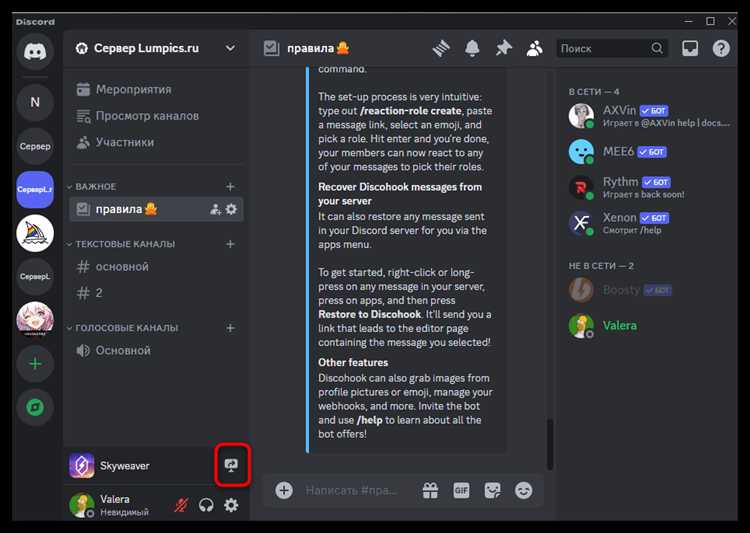
Некорректная работа Discord при поиске игры для стрима часто связана с конфликтом программ, управляющих графикой и захватом экрана. К таким относятся оверлеи, записывающие утилиты, драйверы видеокарт с функциями захвата и оптимизации, а также сторонние приложения для потоковой передачи.
Для устранения проблемы отключите следующие типы ПО:
1. Оверлеи игровых клиентов и платформ: Steam, Origin, GeForce Experience, Radeon Software – временно выключите их в настройках или полностью завершите процессы в диспетчере задач.
2. Программы для записи и трансляции: OBS Studio, XSplit, Bandicam, ShadowPlay – убедитесь, что они закрыты и не работают в фоне.
3. Службы оптимизации и ускорения графики: приложения типа Razer Cortex, MSI Afterburner, а также функции Windows Game Bar (Win+G) следует отключить через системные настройки.
Рекомендуется также проверить автозапуск в системных настройках и отключить программы, которые могут автоматически запускаться при старте ОС и вмешиваться в процесс захвата.
После выключения конфликтного ПО перезагрузите компьютер и запустите Discord с правами администратора. Это повысит шансы на корректное распознавание игр для стрима.
Проверка обновлений Discord и драйверов видеокарты
Для корректного определения и захвата игр Discord требует актуальную версию клиента. Чтобы проверить обновления Discord, откройте приложение, нажмите на иконку пользователя внизу слева и выберите пункт «Проверить обновления». Если доступна новая версия, она установится автоматически при перезапуске.
Драйвер видеокарты напрямую влияет на совместимость с играми и их распознавание системами захвата. Обновите драйвер через официальный сайт производителя видеокарты: NVIDIA – через GeForce Experience, AMD – через Radeon Software, Intel – через Intel Driver & Support Assistant. Альтернативно, можно использовать диспетчер устройств Windows, но рекомендуется проверять именно через фирменные утилиты для получения последних стабильных версий.
После обновления драйверов перезагрузите компьютер, чтобы изменения вступили в силу. Старые или поврежденные драйверы часто вызывают сбои в работе захвата, включая невозможность обнаружения игр в Discord.
Альтернативные способы захвата игры через OBS и трансляцию в Discord
Если Discord не распознаёт игру для стрима, можно обойти ограничение, используя OBS (Open Broadcaster Software) для захвата изображения. В OBS создайте новое окно захвата или захват игры с выбранным процессом игры. Важно установить режим захвата в «Совместимый» или «Полноэкранный» в зависимости от запуска игры.
После настройки захвата запустите трансляцию в OBS, затем в Discord выберите «Поделиться экраном» и выберите окно с трансляцией OBS. Это позволяет передавать игру через OBS в Discord без необходимости, чтобы Discord напрямую распознавал игру.
Рекомендуется установить разрешение и частоту кадров в OBS, совпадающие с настройками Discord (обычно 720p и 30 FPS) для стабильной трансляции без лагов.
Если возникают проблемы с задержкой или качеством, проверьте, что в Discord отключён аппаратный ускоритель в настройках, а в OBS не задействованы фильтры с высокой нагрузкой на GPU.
Вопрос-ответ:
Почему Discord не видит мою игру для стрима и как это исправить?
Discord может не распознавать игру по разным причинам. Часто это происходит из-за того, что игра запущена с правами администратора, а Discord — без. Попробуйте запустить Discord с правами администратора или наоборот. Также стоит проверить, не включена ли у игры защита от захвата экрана, что может мешать её обнаружению. Иногда помогает вручную добавить программу в список для захвата экрана в настройках Discord.
Что делать, если Discord показывает сообщение «Игра не найдена», хотя я уже запустил игру?
Если Discord не видит игру, даже когда она запущена, можно попробовать добавить её вручную. В разделе «Активность игры» есть функция для добавления приложений. Нужно нажать на «Добавить» и выбрать процесс игры из списка. Если этого нет, убедитесь, что игра действительно запущена в оконном режиме, так как полноэкранный режим иногда не поддерживается для захвата Discord.
Можно ли использовать Discord для стрима, если игра слишком новая и не отображается автоматически?
Да, можно. Новые или редкие игры не всегда автоматически отображаются в списке захвата. В таких случаях рекомендуется добавить процесс вручную. Для этого откройте Discord, зайдите в «Настройки», найдите раздел «Активность игры» и добавьте игру через кнопку «Добавить». После этого Discord начнёт распознавать её для трансляции.
Почему Discord перестал видеть игру после обновления, и как вернуть возможность стримить?
Обновления Discord или самой игры иногда меняют способ взаимодействия программ. Это может привести к тому, что Discord перестаёт обнаруживать игру. В первую очередь проверьте, не изменились ли настройки безопасности и совместимости. Попробуйте перезапустить Discord и компьютер, а также убедитесь, что обе программы обновлены до последних версий. Если проблема не ушла, попробуйте временно отключить аппаратное ускорение в настройках Discord — это иногда помогает.